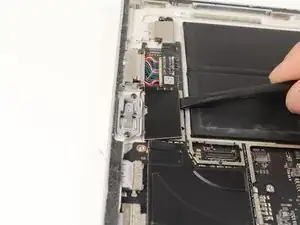Einleitung
Diese Anleitung zeigt dir, wie du die Ladebuchse am Microsoft Surface Pro 5 bzw. Microsoft Surface Pro (2017) austauschen kannst. Bei dieser Anleitung wurde ein iOpener verwendet, es geht aber auch mit einem Haartrockner oder einem Heißluftgebläse. Beachte die Anleitung für den iOpener.
Werkzeuge
Ersatzteile
-
-
Ziehe die Displaykabel mit einer Pinzette gerade aus ihren Anschlüssen auf der Displayplatine heraus.
-
-
-
Schiebe ein Plektrum unter die Displayplatine und löse sie aus der Klebeverbindung zur Rückseite des Displays ab.
-
-
-
Entferne die Displayplatine.
-
Stecke die beiden Displaystecker zuerst ein, bevor du die Displayplatine wieder festklebt, damit sie richtig positioniert wird.
-
-
-
Setze eine der Spitzen einer Pinzette in den Spalt an der Ecke der EMI-Abschirmung über dem Kühlkörper ein.
-
Heble die Abdeckung soweit wie möglich von der Hauptplatine weg, ohne sie zu verbiegen. Entferne sie noch nicht.
-
-
-
Entferne die zehn Torx-Schrauben, mit denen der Kühlkörper befestigt ist:
-
Fünf 2,6 mm lange T3 Schrauben
-
Vier 3,3 mm lange T5 Schrauben
-
Schraube 1
-
Schraube 2
-
Schraube 3
-
Schraube 4
-
-
-
Heble behutsam den Kühlkörper mit dem flachen Ende des Spudgers senkrecht nach oben von der CPU weg.
-
-
-
Hebele die Metallabschirmung über der Hauptplatine mit einem Plastiköffnungswerkzeug oder einem Spudger ab.
-
-
-
Hebe das Flachbandkabel hoch und schiebe den Stecker heraus. Entferne das Flachbandkabel.
-
-
-
Fasse den geöffneten Bügel an den Verbindungskabeln zur Ladebuchse an und löse sie, indem du den Bügel zurückziehst.
-
Um dein Gerät wieder zusammenzusetzen, folge den Schritten in umgekehrter Reihenfolge.
2 Kommentare
Is there any site that sells charging ports?
Si Chen -
I just ordered this one. https://www.amazon.com/gp/product/B07RT9...
I will post an update when I get it and install it.